
- Autore John Day [email protected].
- Public 2024-01-30 10:04.
- Ultima modifica 2025-01-23 14:50.
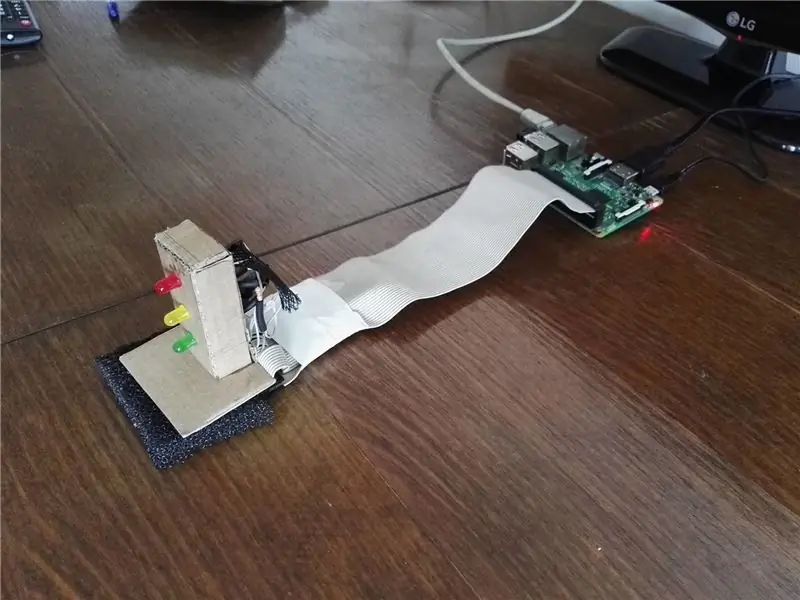

Che cos'è l'analisi dei sentimenti e perché dovrebbe interessarti?
L'analisi del sentimento è il processo di determinazione del tono emotivo dietro una serie di parole, utilizzato per comprendere gli atteggiamenti, le opinioni e le emozioni espresse all'interno di una menzione online. L'analisi del sentiment è estremamente utile nel monitoraggio dei social media in quanto ci consente di ottenere una panoramica dell'opinione pubblica più ampia dietro determinati argomenti. Le applicazioni sono ampie e potenti. La capacità di estrarre informazioni dai dati sociali è una pratica ampiamente adottata dalle organizzazioni di tutto il mondo. Curiosità: l'amministrazione Obama ha utilizzato l'analisi del sentiment per valutare l'opinione pubblica rispetto agli annunci politici e ai messaggi elettorali prima delle elezioni presidenziali del 2012.
Passaggio 1: cablaggio



Per questo progetto avrai bisogno di:
- Raspberry Pi (nel nostro caso: Raspberry Pi 3 Modello B)
- 3 diodi LED (verde, giallo e rosso) per rappresentare l'umore, calcolato dall'analisi del sentimento
- 3 resistori (nel nostro caso 330 Ohm) per proteggere i tuoi pin GPIO
- fili, o un cavo femmina (nel nostro caso 40 pin)
Ora, devi collegare i diodi led sui pin GPIO specifici sul Raspberry Pi (puoi scegliere altri pin, ma dovrai rifattorizzare il codice in seguito). Assicurati che Raspberry Pi sia spento. Quindi, collegare i resistori sugli anodi dei diodi LED. Dopodiché, dovresti collegare il tuo diodo verde sul pin 21, giallo sul pin 24 e rosso sul pin 15. Tutti i catodi dovrebbero essere collegati ai pin di terra. Ora sei pronto per fare il prossimo passo!
Passaggio 2: importa i pacchetti
Avrai bisogno di un paio di pacchetti affinché il codice funzioni.
- Tweepy: libreria Python per l'API ufficiale di Twitter. pip3 installa tweepy
- TextBlob: libreria Python per l'elaborazione di dati testuali. pip3 installa textblob
- Pillow: libreria Python per l'interfaccia utente. pip3 installa il cuscino
I seguenti pacchetti di solito vengono forniti in bundle con python3, ma nel caso in cui ricevi un errore di compilazione, installali semplicemente usando il comando pip3:
- Statistiche: libreria Python per le statistiche.
- Matplotlib: libreria python per la rappresentazione grafica dei dati.
- Tkinter: libreria Python per l'interfaccia utente.
- RPi. GPIO: libreria python disponibile solo su un RaspberryPi (ma ehi, lo stiamo facendo esclusivamente per un RasberryPi), che gestisce i pin GPIO.
NOTA: per testarlo sul desktop: commenta semplicemente "import led_manager.py" nello script main.py.
Passaggio 3: implementazione
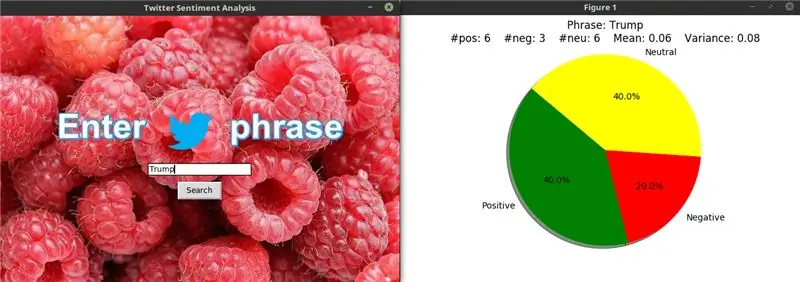

Metti insieme i seguenti script in una directory sul RaspberryPi:
- main.py - Il punto di ingresso per l'app. (esegui questo script nella console).
- sentiment_analysis.py - Script che si connette all'API di Twitter, elabora i dati e genera risultati.
- pie.py - Script che genera una rappresentazione grafica dei risultati.
- led_manager.py - Script che gestisce i diodi sul RaspberryPi.
Hanno collaborato: Zafir Stojanovski (151015) e Filip Spasovski (151049)
Codice:
Consigliato:
Analisi di LTE Cat.M1 PSM (modalità di risparmio energetico): 4 passaggi

Analisi di LTE Cat.M1 PSM(Power Saving Mode): Nel precedente articolo, abbiamo discusso come impostare il ciclo Active/Sleep utilizzando PSM. Fare riferimento all'articolo precedente per le spiegazioni sull'hardware e sull'impostazione PSM e sul comando AT. (Link: https://www.instructables.com/id/What-Is-a-PSMPow…Ac
Analisi della bioimpedenza (BIA) con AD5933: 9 passaggi
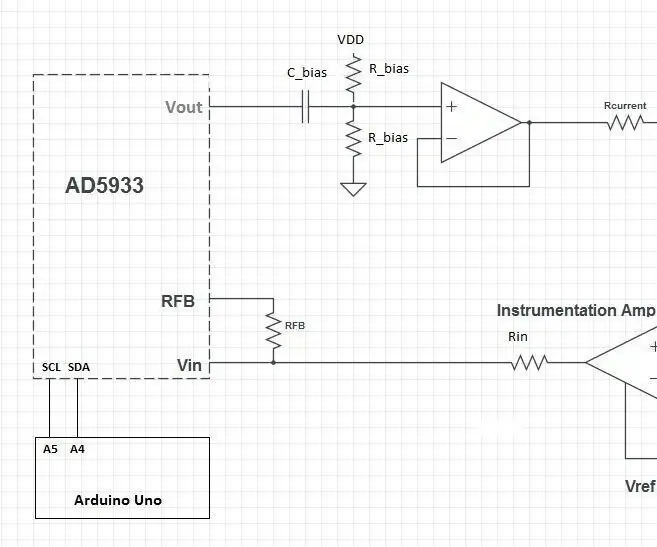
Analisi della bioimpedenza (BIA) Con l'AD5933: ero interessato a realizzare un analizzatore di bioimpedenza per le misurazioni della composizione corporea e le mie ricerche casuali hanno continuato a trovare un progetto dal corso di strumentazione biomedica 2015 presso la Vanderbilt University. Ho lavorato attraverso il design e im
Sistema intelligente di analisi automatica del volume: 4 passaggi

Sistema intelligente per l'analisi automatica del volume: il tema è realizzare un prototipo in grado di analizzare e identificare due forme diverse e visualizzarne il volume. Qui scegliamo di andare con Cubo e Cilindro come due forme diverse. Può rilevare le forme, analizzare e calcolare il volume da solo.WorkingThe
Analisi del libro degli ordini per sensore di colore: 14 passaggi

Analisi del libro degli ordini per sensore di colore: utilizza un sensore di colore rosso/verde/blu Adafruit TCS34725 per analizzare l'emissione di luce dal libro degli ordini sullo schermo durante il trading di criptovalute. Se prevalentemente "acquista" gli ordini arrivano, rappresentati da numeri verdi sullo schermo, potresti aspettarti
Analisi del sistema Bluetooth Windows: un approccio SensorTag: 7 passaggi (con immagini)

Analisi del sistema Bluetooth Windows – un approccio SensorTag: Di seguito, eseguirò un'analisi del sistema operativo Windows (OS) dal punto di vista della comunicazione con i dispositivi Bluetooth Low Energy - nel nostro caso con diversi tipi di SensorTag: Thunderboard React, Thunderboard Sense (b
